docker で外部連携 API をモックで構築する
概要
外部 API がまだシステム連携できていないときなど、その部分をモックにしてテストしたい場合があります。
外部 API へのリクエストとレスポンスをスタブにするモックサーバーを docker image を使って簡単に構築する方法を 2 つ記載します。
prism
まず、モックサーバをprismを使用して構築する方法を記載します。
docker imageも提供されているため比較的簡単に構築できます。
外部 API のリクエスト情報やレスポンス情報は OpenAPI v2(旧 Swagger)や OpenAPI v3.x ドキュメント形式で記述します。
今回は、外部 API の情報は OpenAPI のサンプルを使用しました。
上記のサンプルを今回は./mock/api-with-examples.yamlに格納し、
以下のように docker-compose.ymlを作成することで外部 API をスタブにすることができました。
version: "3.7"
services:
app01:
build: ./app01
command: ["npm", "run", "start:dev"]
tty: true
ports:
- 3000:3000
volumes:
- ./app01:/usr/src/app
environment:
- EXTERNAL_API_HOST=mock-server
- EXTERNAL_API_PORT=4011
networks:
- default_network
mock-server:
image: stoplight/prism:5.5.1
command: "mock -h 0.0.0.0 /data/api-with-examples.yaml"
volumes:
- ./mock/api-with-examples.yaml:/data/api-with-examples.yaml
ports:
- 4010:4010
networks:
- default_network
networks:
default_network:
docker compose up -dで起動します。
prismを動かすポイントは、command に-h 0.0.0.0を記載することと、prism のポートを4010とすることです。
モックにした外部 API へは service 名:4010(上記例の場合http://mock-server:4010)でアクセスできます。
また、以下のようにhostnameを指定してhostnameで指定した値:4010(以下の例の場合http://prism:4010)とアクセスすることもできます。
version: "3.7"
services:
app01:
# ----- 略 -----
environment:
- EXTERNAL_API_HOST=prism
- EXTERNAL_API_PORT=4010
networks:
- default_network
mock-server:
image: stoplight/prism:5.5.1
command: "mock -h 0.0.0.0 /data/api-with-examples.yaml"
hostname: prism
volumes:
- ./mock/api-with-examples.yaml:/data/api-with-examples.yaml
ports:
- 4010:4010
networks:
- default_network
また、以下のようにaliasesを指定してaliasesで指定した値:4010(以下の例の場合http://prism.mock.api:4010)でアクセスすることも可能でした。
version: "3.7"
services:
app01:
# ----- 略 -----
environment:
- EXTERNAL_API_HOST=prism.mock.api
- EXTERNAL_API_PORT=4010
networks:
- default_network
mock-server:
image: stoplight/prism:5.5.1
command: "mock -h 0.0.0.0 /data/api-with-examples.yaml"
volumes:
- ./mock/api-with-examples.yaml:/data/api-with-examples.yaml
ports:
- 4010:4010
networks:
default_network:
aliases:
- "prism.mock.api"
mockoon
次に、モックサーバをmockoonを使用して構築する方法を記載します。
こちらもdocker imageも提供されているため比較的簡単に構築できます。
外部 API のリクエスト情報やレスポンス情報は、mockoon 専用のデスクトップアプリケーションを使って作成します。
デスクトップアプリケーションの使い方は公式ページの tutorialsでわかりやすく説明されているので省略します。
mockoon は、任意の port を上記のデスクトップアプリケーションで自由に設定することができます。
レスポンスの書き方については、個人的には少し独特な印象を受けました。レスポンスの書き方についてはこちらをご覧ください。
以下が作成例です。
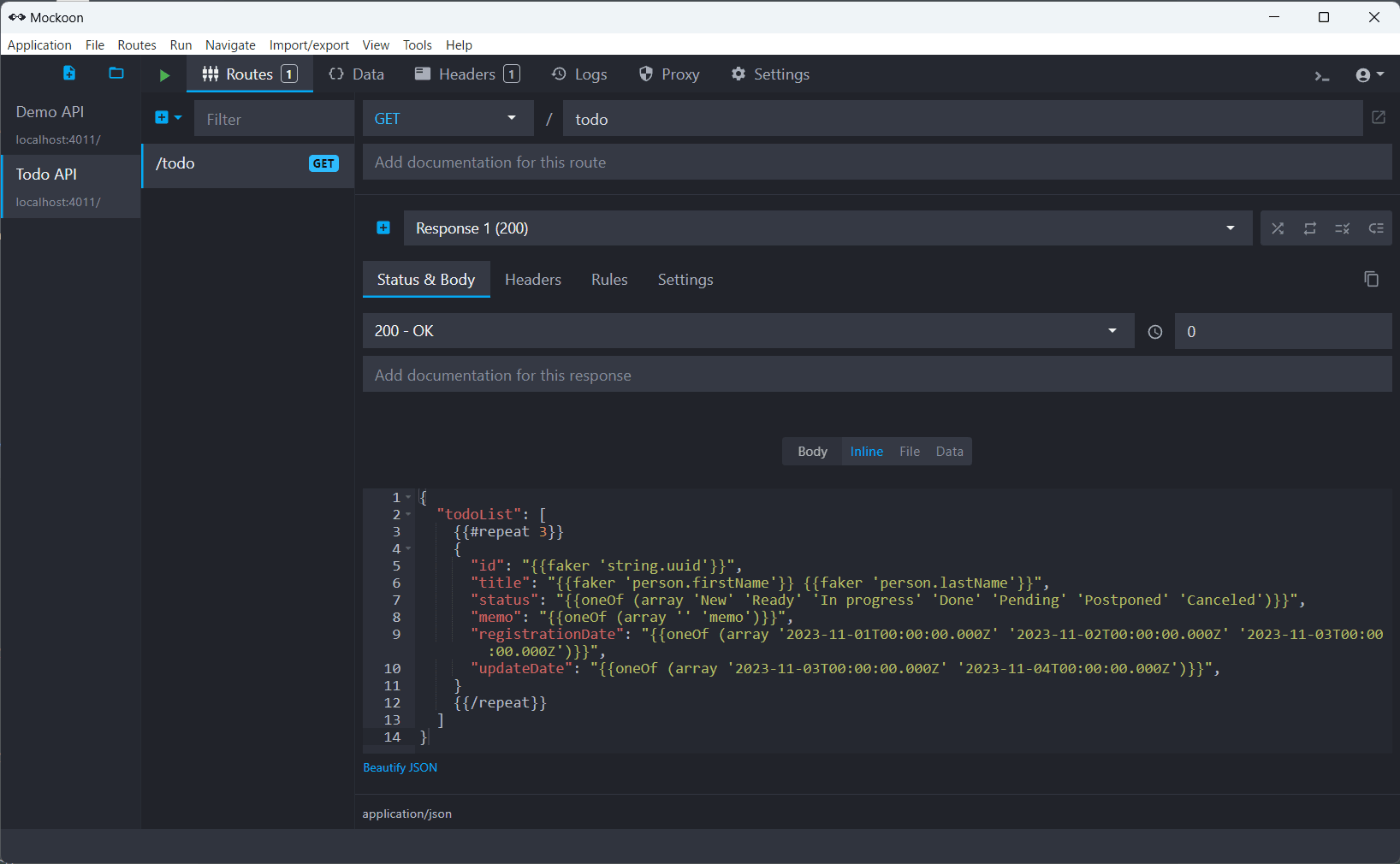
上記のように設定すると、以下のデータが windows の場合は、C:\Users\<user name>\AppData\Roaming\mockoon\storageに json 形式で格納されます。
{
"uuid": "70d90045-52cc-436e-a12d-468c453c65a9",
"lastMigration": 29,
"name": "Todo API",
"endpointPrefix": "",
"latency": 0,
"port": 4011,
"hostname": "",
"folders": [],
"routes": [
{
"uuid": "356eac0e-7b74-4754-91f4-09ac77b337c9",
"type": "http",
"documentation": "",
"method": "get",
"endpoint": "todo",
"responses": [
{
"uuid": "fe68335a-3b0a-40c0-ae05-36693c9b8a08",
"body": "{\r\n \"todoList\": [\r\n {{#repeat 3}}\r\n { \r\n \"id\": \"{{faker 'string.uuid'}}\",\r\n \"title\": \"{{faker 'person.firstName'}} {{faker 'person.lastName'}}\",\r\n \"status\": \"{{oneOf (array 'New' 'Ready' 'In progress' 'Done' 'Pending' 'Postponed' 'Canceled')}}\",\r\n \"memo\": \"{{oneOf (array '' 'memo')}}\",\r\n \"registrationDate\": \"{{oneOf (array '2023-11-01T00:00:00.000Z' '2023-11-02T00:00:00.000Z' '2023-11-03T00:00:00.000Z')}}\",\r\n \"updateDate\": \"{{oneOf (array '2023-11-03T00:00:00.000Z' '2023-11-04T00:00:00.000Z')}}\",\r\n }\r\n {{/repeat}}\r\n ]\r\n}",
"latency": 0,
"statusCode": 200,
"label": "",
"headers": [],
"bodyType": "INLINE",
"filePath": "",
"databucketID": "",
"sendFileAsBody": false,
"rules": [],
"rulesOperator": "OR",
"disableTemplating": false,
"fallbackTo404": false,
"default": true,
"crudKey": "id"
}
],
"enabled": true,
"responseMode": null
}
],
"rootChildren": [
{
"type": "route",
"uuid": "356eac0e-7b74-4754-91f4-09ac77b337c9"
}
],
"proxyMode": false,
"proxyHost": "",
"proxyRemovePrefix": false,
"tlsOptions": {
"enabled": false,
"type": "CERT",
"pfxPath": "",
"certPath": "",
"keyPath": "",
"caPath": "",
"passphrase": ""
},
"cors": true,
"headers": [
{
"key": "Content-Type",
"value": "application/json"
}
],
"proxyReqHeaders": [
{
"key": "",
"value": ""
}
],
"proxyResHeaders": [
{
"key": "",
"value": ""
}
],
"data": []
}
作成された json ファイルを今回は開発環境の./data/todo.jsonに格納し、以下のdocker-compose.ymlを作成しました。
docker compose up -dで起動し外部 API をスタブにすることができました。
version: "3.7"
services:
app01:
build: ./app01
command: ["npm", "run", "start:dev"]
tty: true
ports:
- 3000:3000
volumes:
- ./app01:/usr/src/app
environment:
- EXTERNAL_API_HOST=mock-server
- EXTERNAL_API_PORT=4011
networks:
- default_network
mock-server:
image: mockoon/cli:5.1.0
command: ["--data", "data"]
ports:
- 4011:4011
volumes:
- ./data/todo.json:/data:readonly
networks:
- default_network
networks:
default_network:
モックにした外部 API へは service 名:<mockoonのデスクトップアプリケーションで指定したポート>(上記例の場合http://mock-server:4011)でアクセスできます。
また mockoon も、以下のようにhostnameを指定してhostnameで指定した値:<mockoonのデスクトップアプリケーションで指定したポート>(以下の例の場合http://mockoon:4011)とアクセスすることもできます。
version: "3.7"
services:
app01:
# ----- 略 -----
environment:
- EXTERNAL_API_HOST=mockoon
- EXTERNAL_API_PORT=4011
networks:
- default_network
mock-server:
image: mockoon/cli:5.1.0
hostname: mockoon
command: ["--data", "data"]
ports:
- 4011:4011
volumes:
- ./data/todo.json:/data:readonly
networks:
- default_network
networks:
default_network:
また、こちらも以下のようにaliasesを指定してaliasesで指定した値:<mockoonのデスクトップアプリケーションで指定したポート>(以下の例の場合http://mockoon.mock.api:4011)でアクセスすることも可能でした。
version: "3.7"
services:
app01:
# ----- 略 -----
environment:
- EXTERNAL_API_HOST=mockoon.mock.api
- EXTERNAL_API_PORT=4011
networks:
- default_network
mock-server:
image: mockoon/cli:5.1.0
command: ["--data", "data"]
ports:
- 4011:4011
volumes:
- ./data/todo.json:/data:readonly
networks:
default_network:
aliases:
- "mockoon.mock.api"
networks:
default_network:
感想
今回はprismとmockoonを使ってモックサーバを構築しました。
どちらも簡単に作成できることがわかりました。
すでに OpenAPI を使用している場合はprismを使ったほうが効率的ですし、レスポンスの値を動的にしたい場合はmockoonのを選択するのが良いように感じます。
そのため、どちらにするかはそれぞれの開発のニーズによって選択するのが良いのかなと思いました。
Discussion